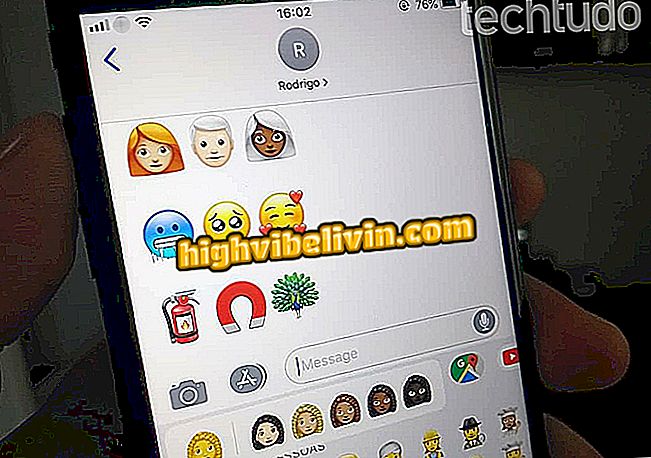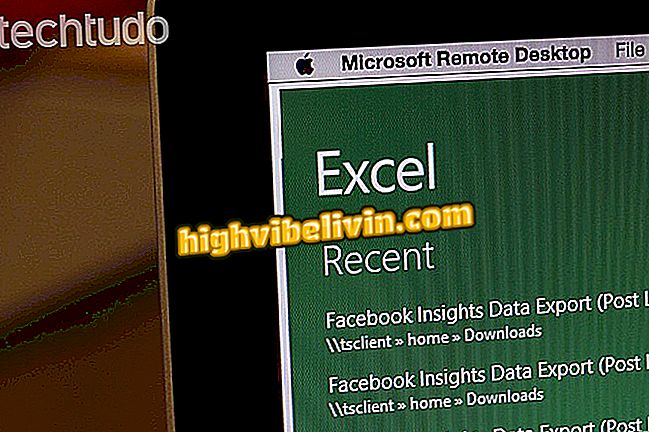Sovelluksen poistaminen Android TV: stä
Mietitkö, miten sovelluksen poistaminen Android TV: ssä? Järjestelmät käyttävät älykkäät televisiot ja mediakeskukset tarjoavat usein rajoitetun tilan sovellusten asentamiseen - mikä pakottaa käyttäjän vapauttamaan tallennuksen manuaalisesti ajan myötä.
Aivan kuten perinteiset Android-matkapuhelimet, laitteen omistaja voi halutessaan poistaa tarpeettomat sovellukset, mutta menettely on erilainen Google TV -ohjelmistossa. Katso seuraavassa opetusohjelmassa, miten pääset käyttämään Android TV: n asetuksia, etsimään ja poistamaan sovelluksia laitteesta muistin lisäämiseksi.
Globo Play esittelee sovelluksen Android TV: lle ja kumppanuutta Googlen kanssa maksuja varten

Lisätietoja sovelluksen poistamisesta Android TV: stä
Vaihe 1. Pääset Android TV: n asetuksiin aloitusnäytössä;

Siirry Android-TV-asetuksiin
Vaihe 2. Valitse "Sovellukset" tai "Sovellukset" -vaihtoehto;

Käytä Android-TV-sovellusten asetuksia
Vaihe 3. Katso ensimmäisestä luettelosta otsikon "Ladatut sovellukset" alla oleva ohjelma, jonka haluat poistaa. Alla kuvatun arvon nimi ilmaisee poistettavan tilan poistamisen jälkeen. Avaa lisää vaihtoehtoja napsauttamalla.

Valitse sovellus, joka poistetaan Android TV: stä
Vaihe 4. Valitse sivun valikosta vaihtoehto "Poista";

Poista sovellus, jotta voit vapauttaa tilaa Android TV: ssä
Vaihe 5. Vahvista valinta seuraavalla näytöllä.

Vahvista poistaminen
Kuinka tarkastella käytettävissä olevaa tilaa
Vaihe 1. Jos haluat tarkistaa, kuinka paljon tilaa on Android-TV-laitteessasi, pääset asetuksiin ja valitse sitten "Tallenna ja palauta";

Siirry Android TV: n tallennusasetuksiin
Vaihe 2. Avaa "Sisäinen tallennus" -kohta;

Valitse sisäinen tallennus
Vaihe 3. Siirry luettelon alareunaan ja tarkista alla oleva arvo.

Tarkista, kuinka paljon tilaa on Android-TV: ssä sovellusten poistamisen jälkeen
Mikä on paras Smart LED TV ostaa Brasiliassa? Jätä vastaus